iPhone或iPad:屏幕看起来太大或缩放过多

解决苹果iPhone或iPad屏幕看起来放大且使用困难的问题,因为iPhone卡在缩放问题上。
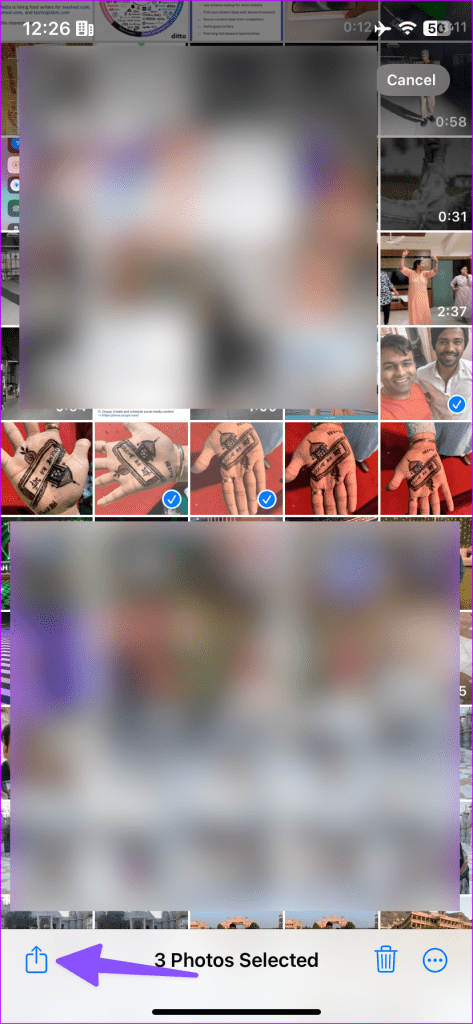
iPhone 擁有最好、最通用的相機系統之一。它通常以強大的視訊錄製功能而聞名。然而,如果沒有匹配的音軌,穩定的風景或派對影片就會毫無生氣。以下是在 iPhone 上為影片添加音樂的最佳方法。
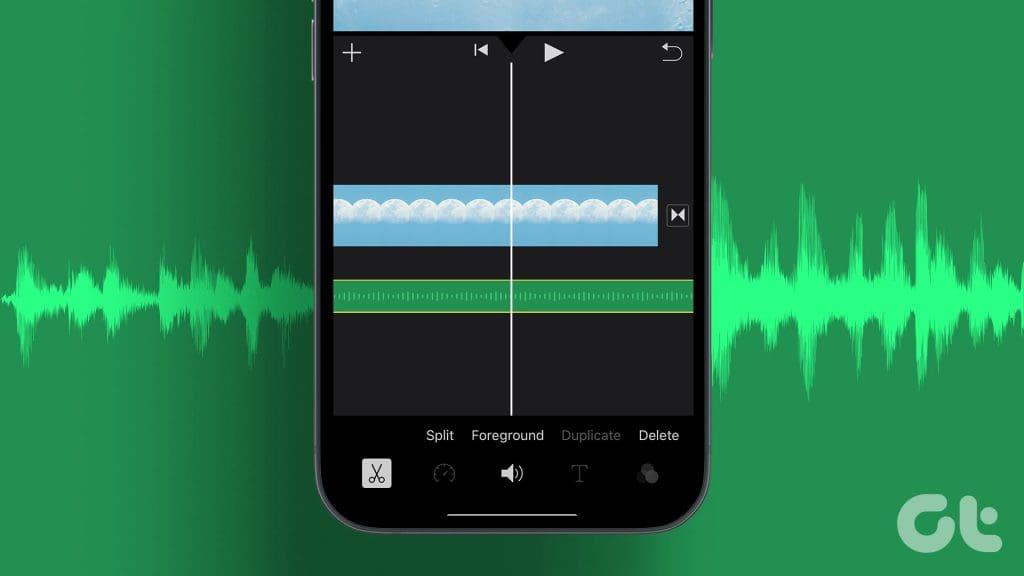
Instagram 和 TikTok 等社交媒體應用程式可讓您在影片中添加音頻,然後再將其上傳到平台上。但是,此類應用程式上的音軌目錄有限,您編輯影片的選項也較少。相反,請使用以下技巧將歌曲或音訊添加到 iPhone 上的影片中。
預設的照片應用程式可讓您建立包含多張照片和影片的回憶。建立記憶後,您可以新增內建音軌之一或從 Apple Music 選取一首。讓我們實際檢查一下。
第 1 步:開啟 iPhone 上的照片應用程式。在預設“庫”標籤上選擇照片和影片。
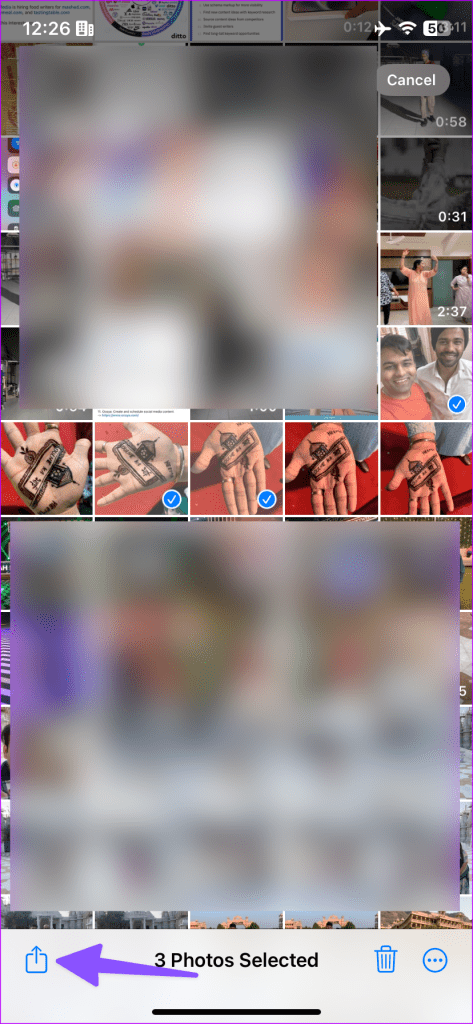
步驟 2:點擊底部的共享圖標,然後選擇新增到相簿。點選新專輯。
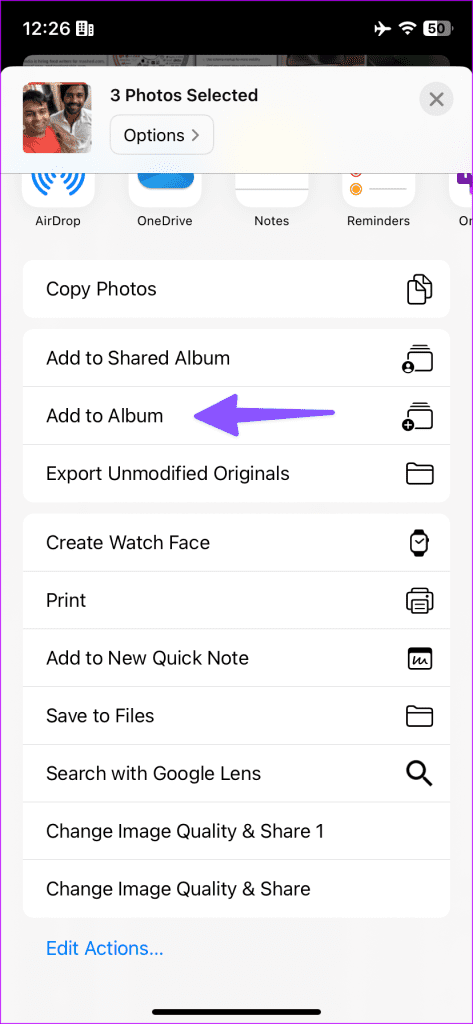
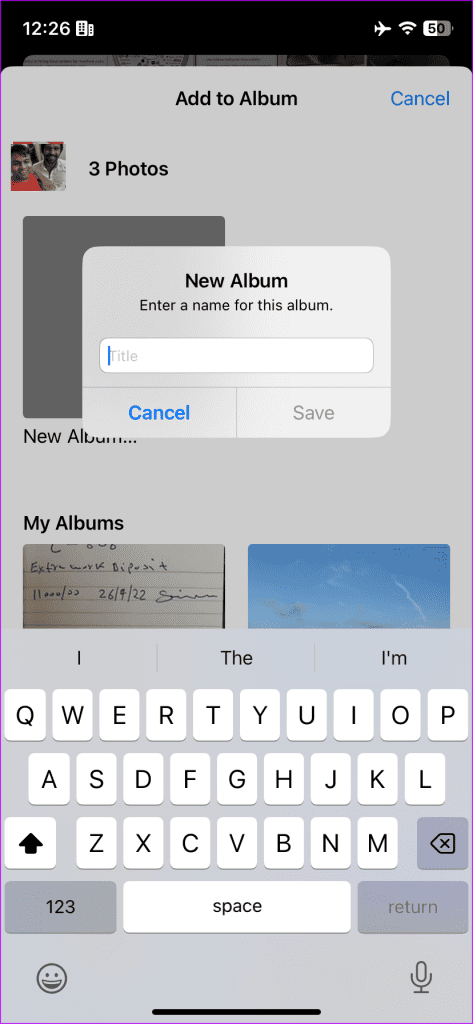
步驟 3:為其指定一個相關名稱,然後點選「儲存」。
步驟 4:前往相簿並選擇您新建立的相簿。點擊頂部的三個水平點選單,然後選擇“播放記憶體影片”。
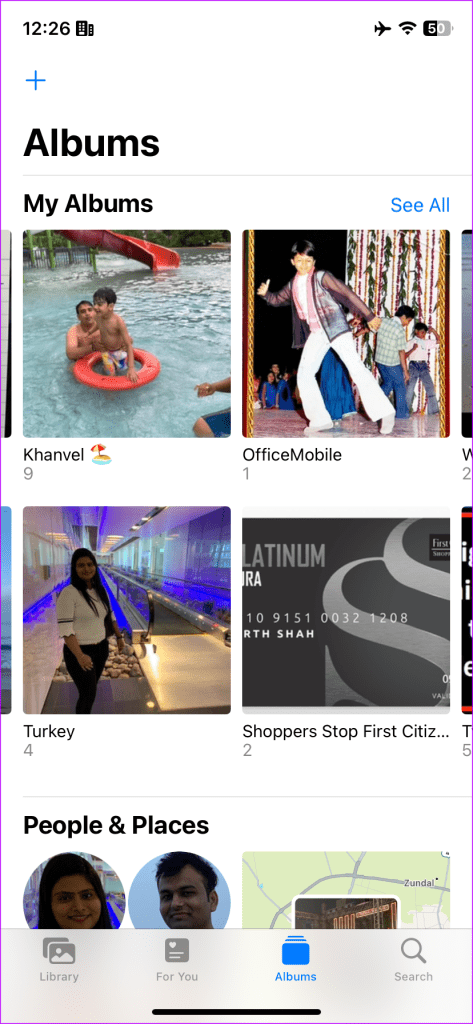
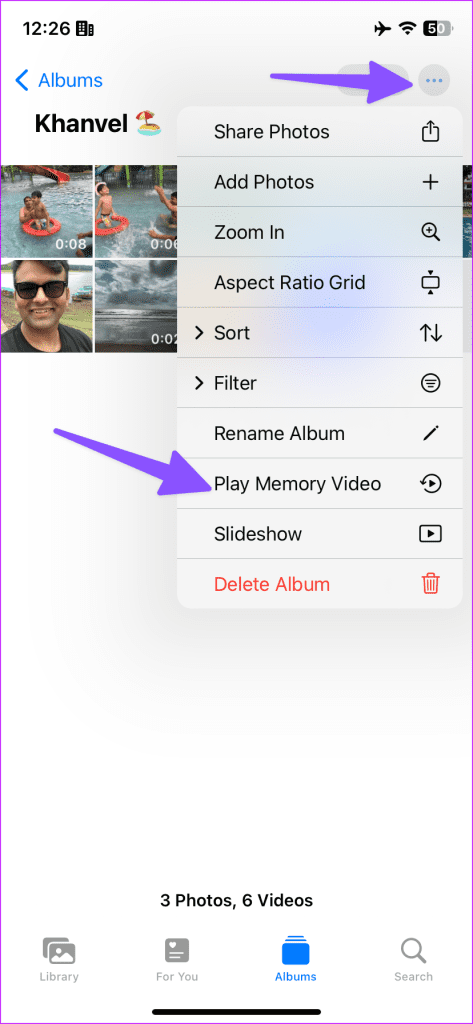
第 5 步:照片應用程式開始播放記憶。點擊音樂圖示。
步驟6:檢查目前音軌。選擇音樂圖標並從以下選單中添加您喜歡的配樂。
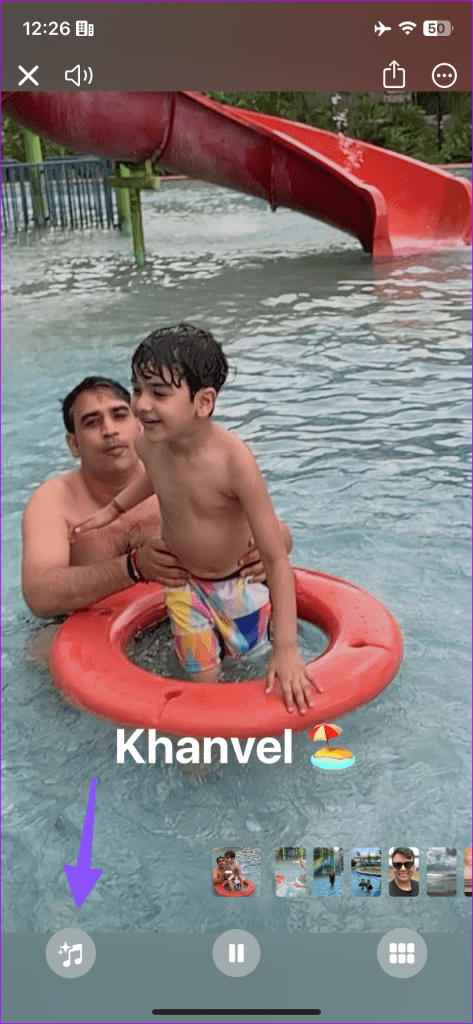
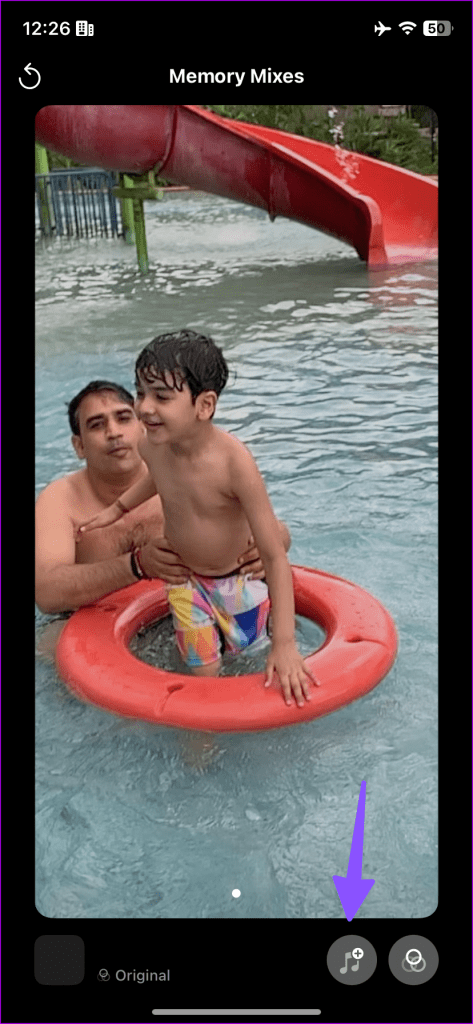
當您從 Apple Music 庫中選擇一首歌曲時,需要有效訂閱音樂串流服務。
步驟7:點擊右上角的共享圖標,然後選擇「儲存影片」。
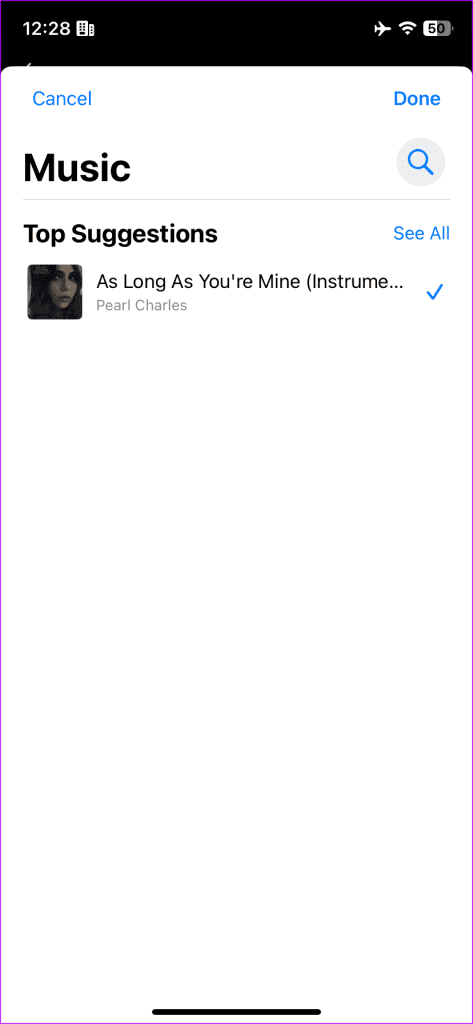
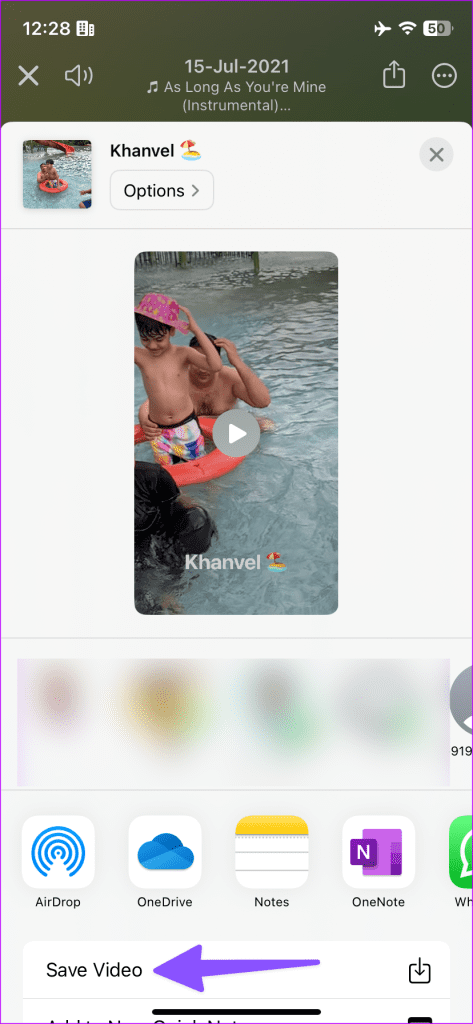
您更新的記憶現在可以在社交媒體和即時通訊應用程式上共享。
iMovie 是一款專業工具,可以以前所未有的方式製作精美的電影。該應用程式可在 iPhone、iPad 和 Mac 上使用,並且可以免費下載和使用。
步驟 1:啟動 iMovie 並選擇「開始新專案」下的電影。
步驟 2:選擇影片和照片,然後點擊底部的「建立電影」。
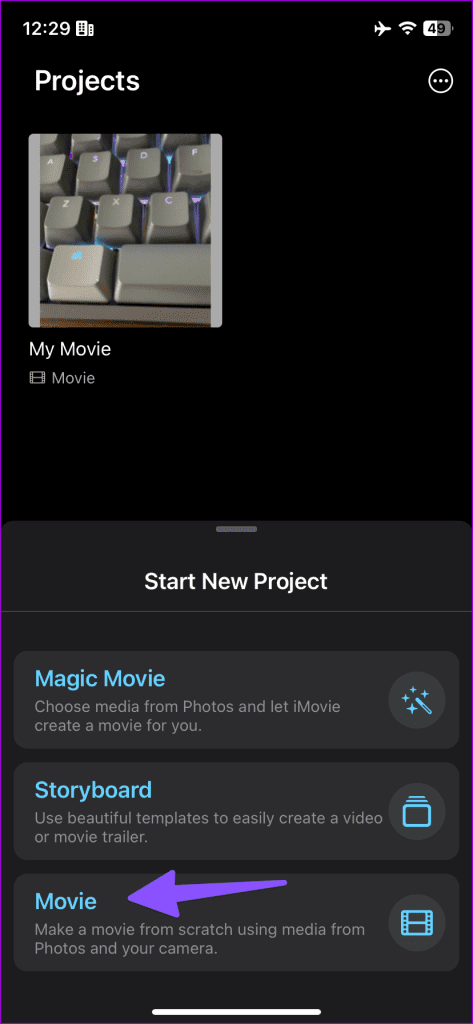
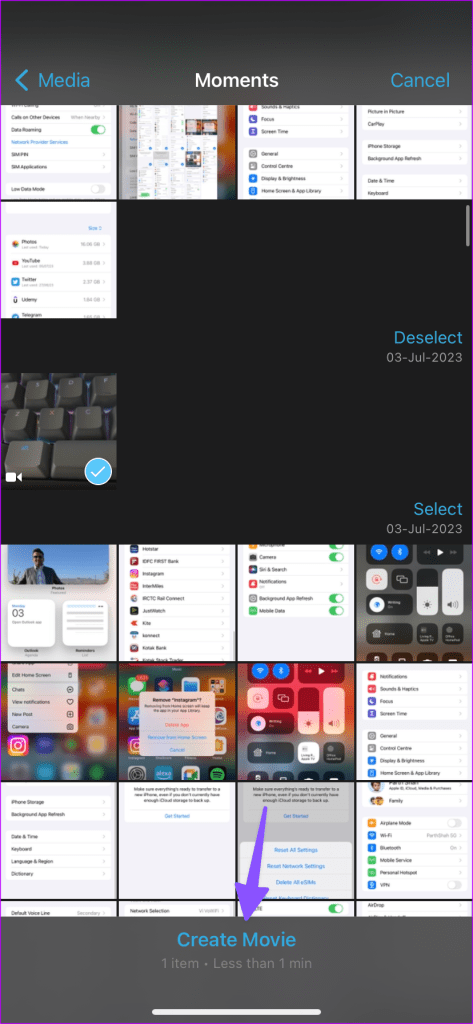
步驟 3:點選 + 並選擇音訊。
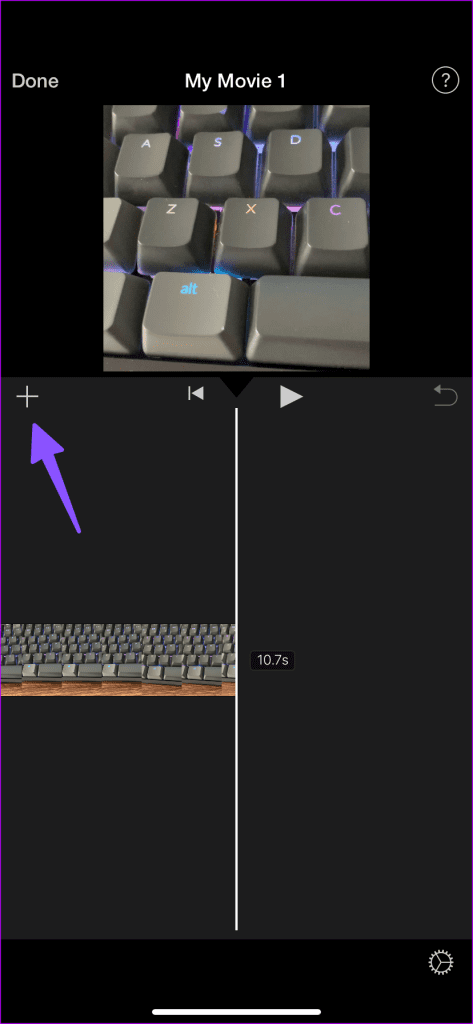
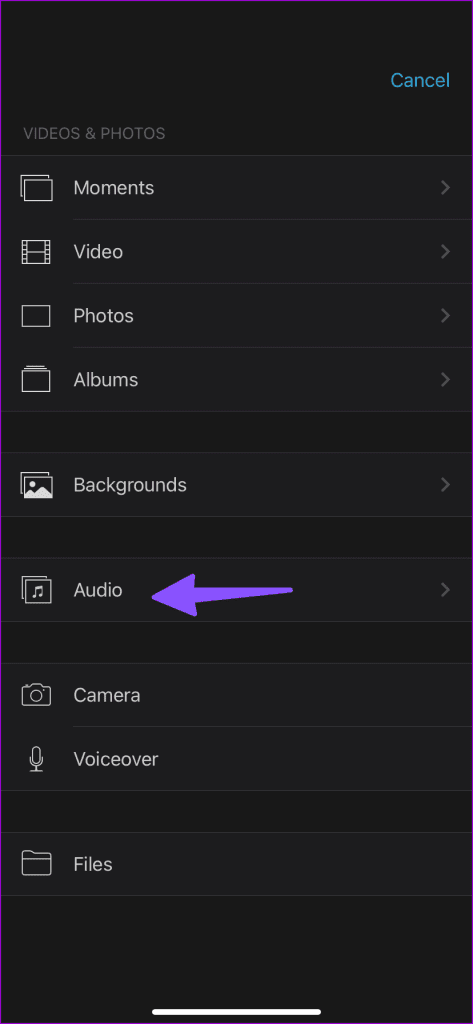
步驟 4:您可以從「我的音樂」選單中選擇配樂、音效或音訊剪輯。讓我們選擇原聲帶。
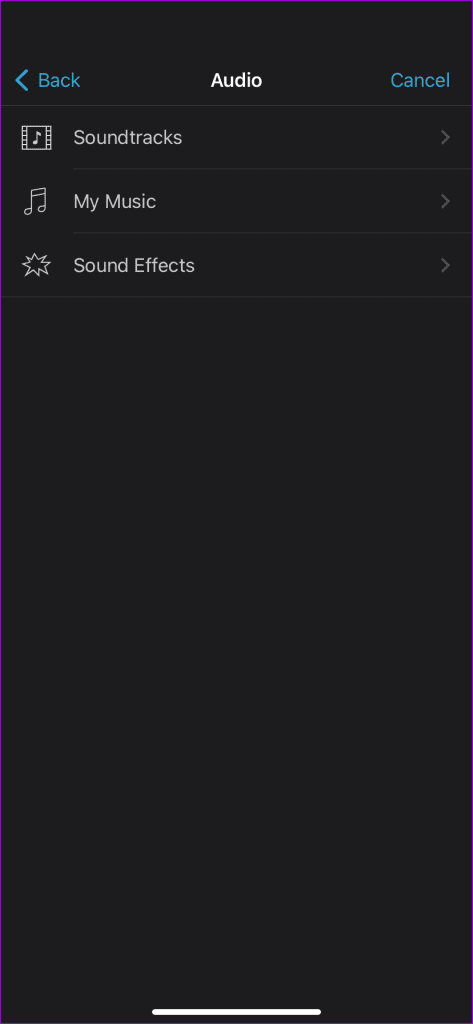
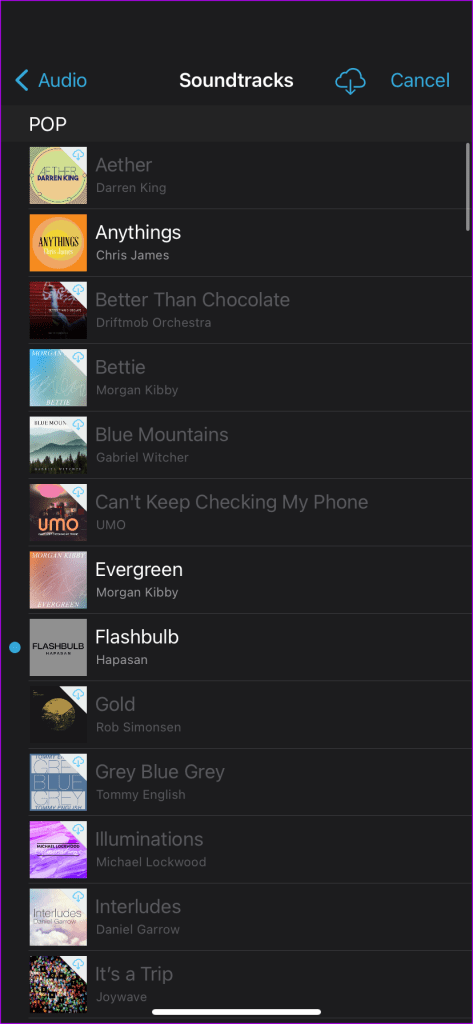
第 5 步:點擊音訊剪輯旁邊的 +。 iMovie 將音訊剪輯新增至您的影片。點擊播放按鈕檢查預覽。點選“完成”。
第 6 步:選擇底部的「共享」圖標,然後點擊「儲存影片」。
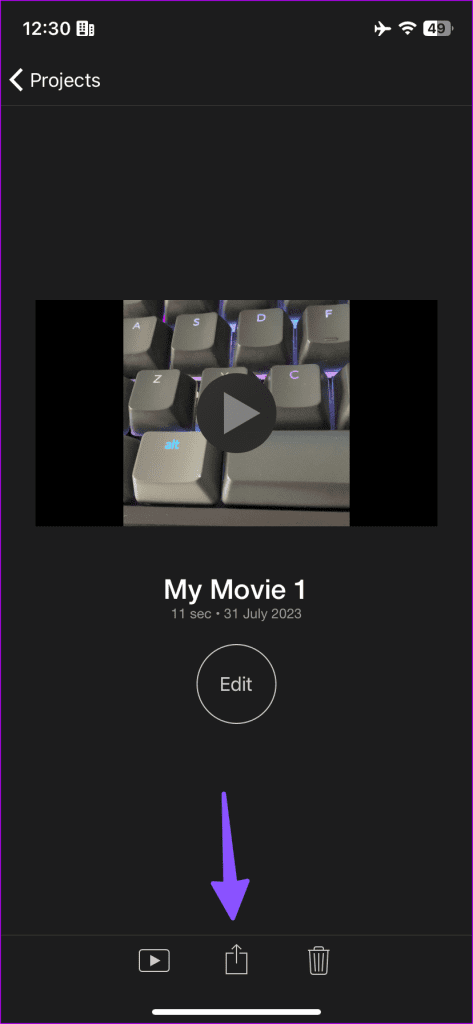
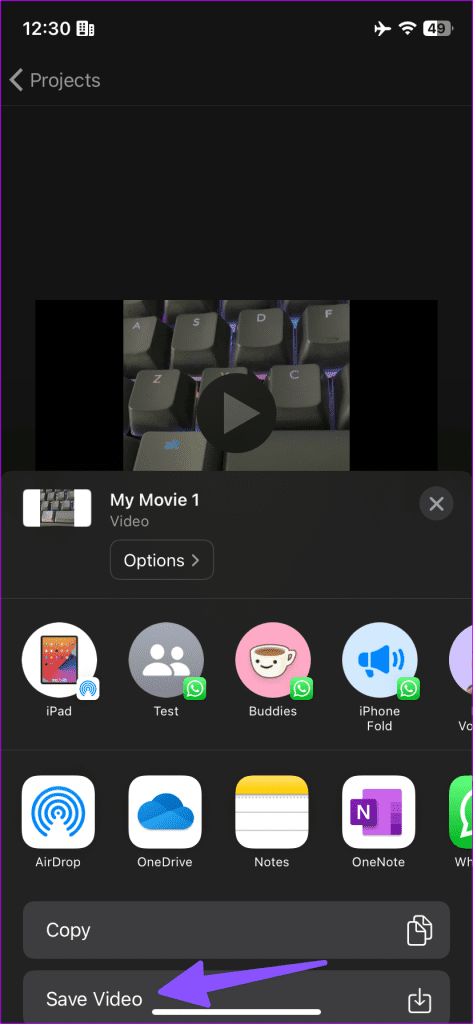
您也可以為照片和影片添加畫外音。當您點擊 + 圖示時,選擇畫外音,然後開始錄製音訊以將其新增至影片。如果您想在 Mac 上的 iMovie 剪輯中為影片添加配樂,請閱讀我們的專門文章。
雖然 iMovie 面向專業人士,但 Apple 提供了一款消費者友好的 Clips 應用程序,可以隨時隨地創建有趣的影片。您可以免費為您的影片添加不同的效果、動感音樂、表情符號、貼紙等。讓我們實際檢查一下。
第 1 步:從 App Store 下載 Clips 應用程式。
第 2 步:啟動 Clips 並點擊圖庫圖示。打開照片。選擇一個視頻。
步驟 3:點擊「新增」將其新增至項目。
步驟 4:選擇您的視頻,然後點擊“靜音”以刪除當前的聲音。點擊頂部的音樂圖示。
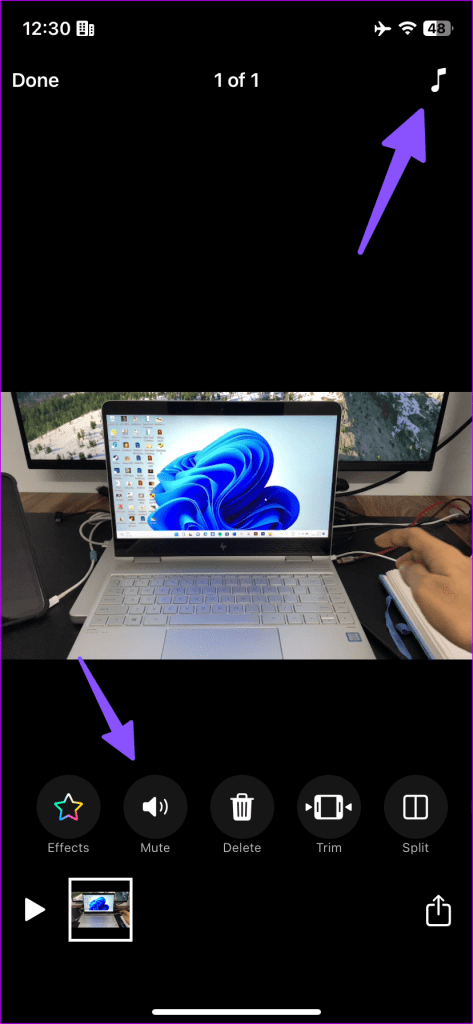
您可以新增一首內建音軌或從「我的音樂」部分選擇一首。選擇音軌後,點擊播放圖示並檢查它與影片的實際效果。點選完成。
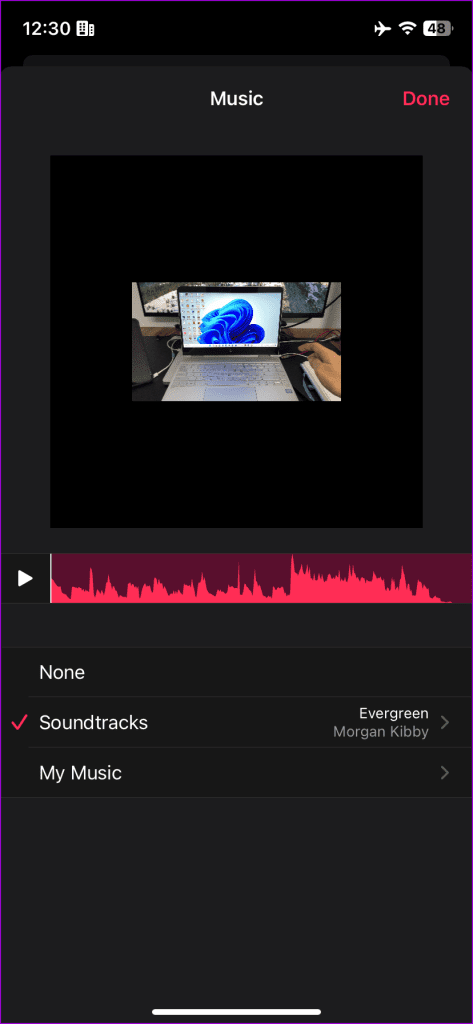
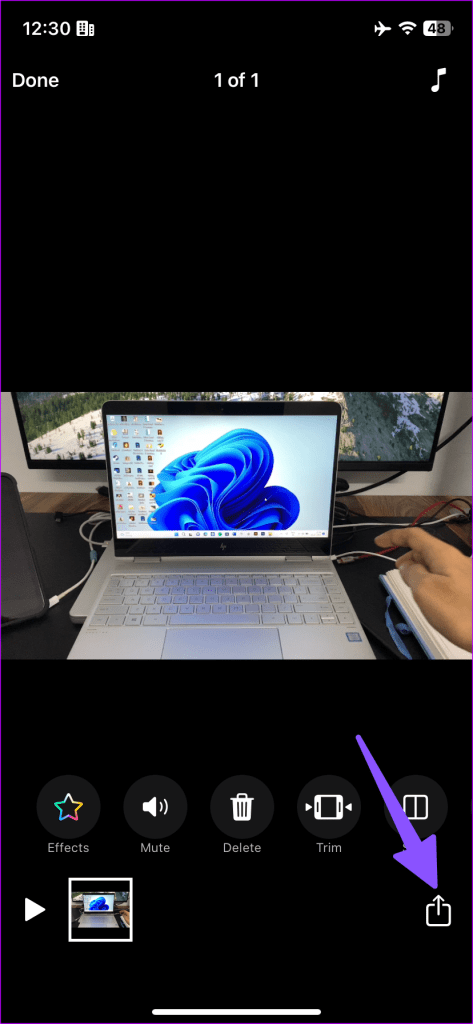
步驟5:點選右下角的分享圖標,然後選擇儲存影片。
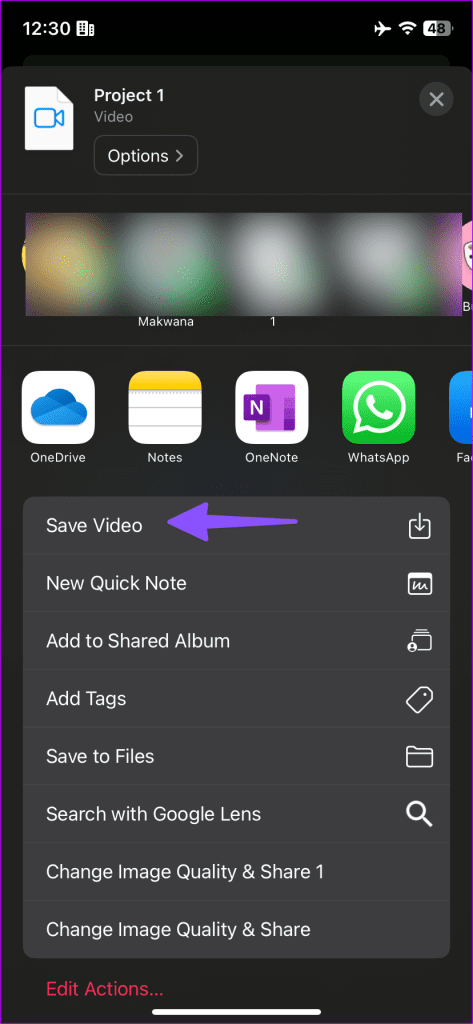
啟動照片應用程式並找到您編輯的帶有音訊剪輯的影片。
說到向視頻添加音頻,我們如何將 Adobe Premier Rush 排除在外?它是 iPhone 上最好的第三方影片編輯器應用程式之一。
在 iPhone 上下載 Adobe Premier Rush
步驟 1:在 iPhone 上啟動 Adobe Premier Rush 應用程式。點擊建立新項目並從以下選單中選擇影片。
步驟 2:使用 + 圖示在 Premier Rush 中匯入影片後,選擇底部的音訊。
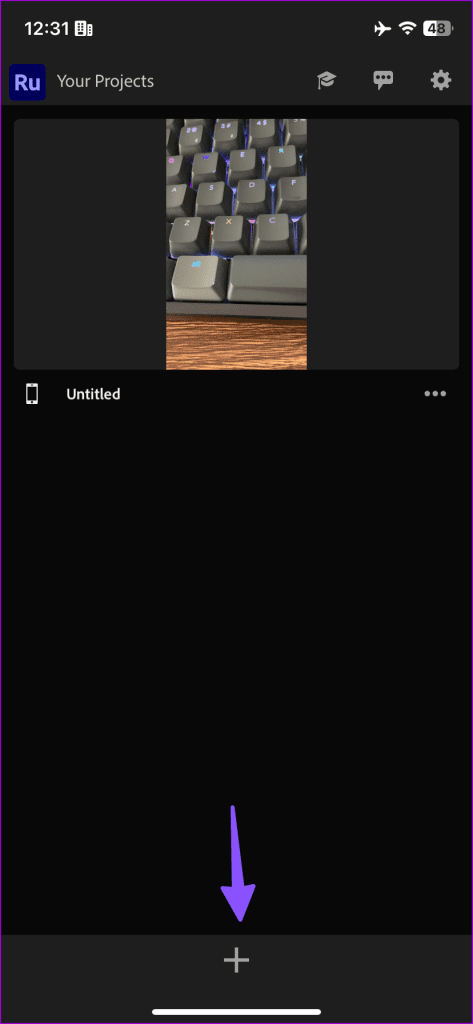
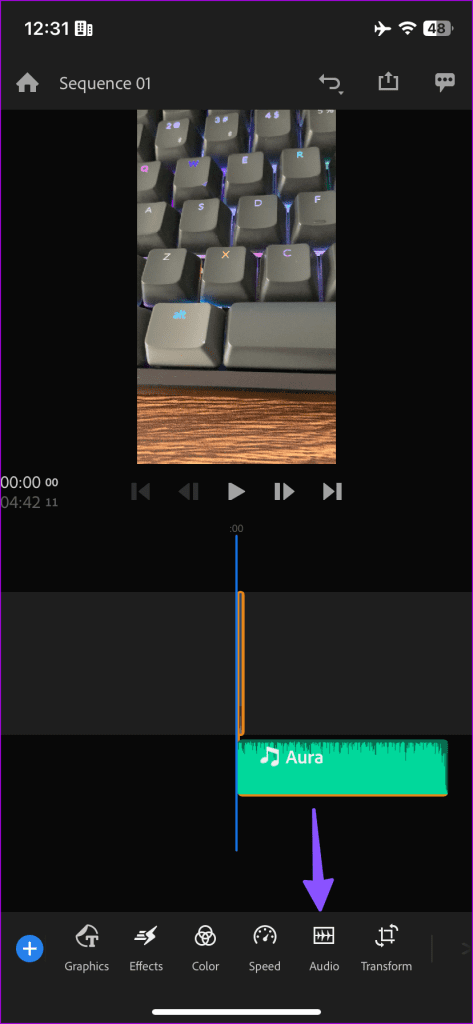
步驟 3:您可以將音訊靜音並點擊瀏覽。選擇音軌並點選新增。
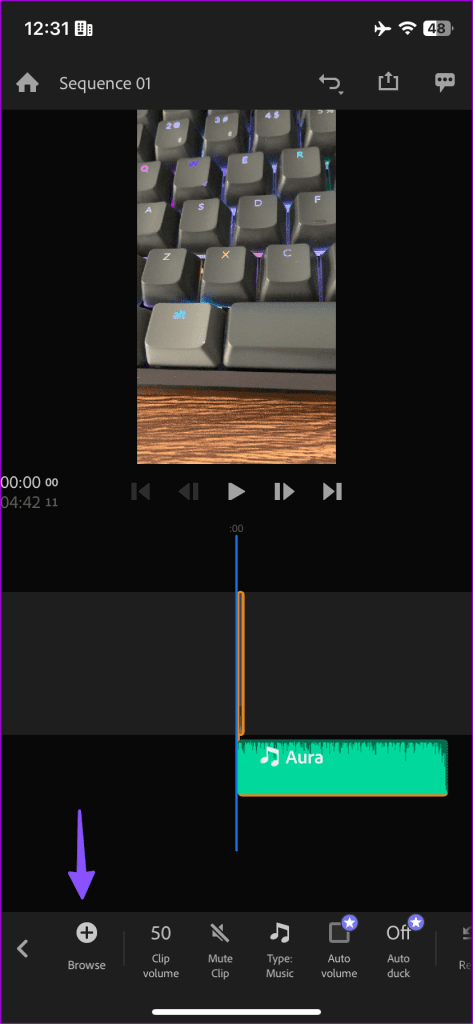
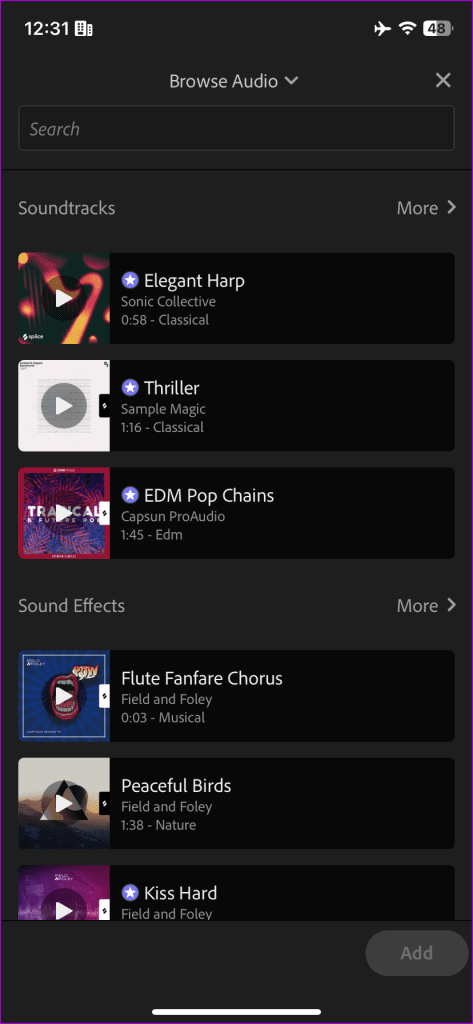
有些原聲帶需要訂閱。您也無法從 iPhone 匯入音訊剪輯。對輸出感到滿意後,點擊頂部的共享,檢查估計的影片大小,然後點擊匯出。
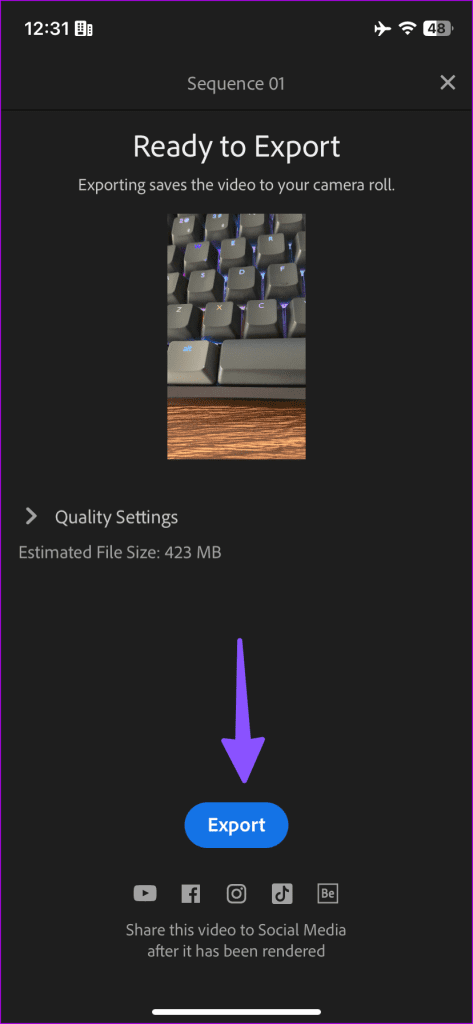
大多數用戶完全可以使用預設的照片、iMovie 或剪輯應用程式將音訊添加到影片中。如果您需要更多控制,請嘗試 Adobe Premier Rush。您使用哪個應用程式為影片添加音樂曲目?在下面的評論中分享。
解决苹果iPhone或iPad屏幕看起来放大且使用困难的问题,因为iPhone卡在缩放问题上。
学习如何通过本教程访问Apple iPad上的SIM卡。
在此帖子中,我们讨论如何解决Apple iPhone中地图导航和GPS功能无法正常工作的常见问题。
iOS 16 照片摳圖不起作用?了解如何透過 8 種方法修復這個問題,從確保設備和文件格式兼容性開始。
厭倦了拍照時的快門噪音?您可以使用以下 6 種簡單方法來關閉 iPhone 上的相機聲音。
了解如何將“照片”同步到iPhone的最新方法,確保您的照片安全有序。
使用 iPhone 上的 NFC 標籤以無線方式輕鬆傳輸數據。了解如何使用 NFC 標籤讀取器和 NFC 標籤寫入器。
離開家庭共享並獨自一人。了解如何在 iPhone、iPad 和 Mac 上的「家人共享」中離開或刪除某人。
解決使用 Microsoft Authenticator 應用程式時遇到的問題,包括生成雙因素身份驗證代碼的故障,提供有效的解決方案。
了解您的 iPhone 如何收集分析資料,以及如何停用這些功能以保護您的隱私。






